图文详解Linux基础经典教程(10)——阿里云安装开发工具
Posted 谷哥的小弟
tags:
篇首语:本文由小常识网(cha138.com)小编为大家整理,主要介绍了图文详解Linux基础经典教程(10)——阿里云安装开发工具相关的知识,希望对你有一定的参考价值。
版权声明
- 本文原创作者:谷哥的小弟
- 作者博客地址:http://blog.csdn.net/lfdfhl
概述
之前,我们已经介绍在本地CentOS上安装JDK、Tomcat、mysql等开发工具。接下来,我们介绍在阿里云安装这些开发工具。
购买阿里云
请在阿里云 https://www.aliyun.com/ 购买合适的云服务器 ECS;图示如下:

完成支付后可查看以购服务器;图示如下:

点击控制台;图示如下:

查看已购买服务器列表;图示如下:

点击红框处的详情可看查看更多详细信息;图示如下:
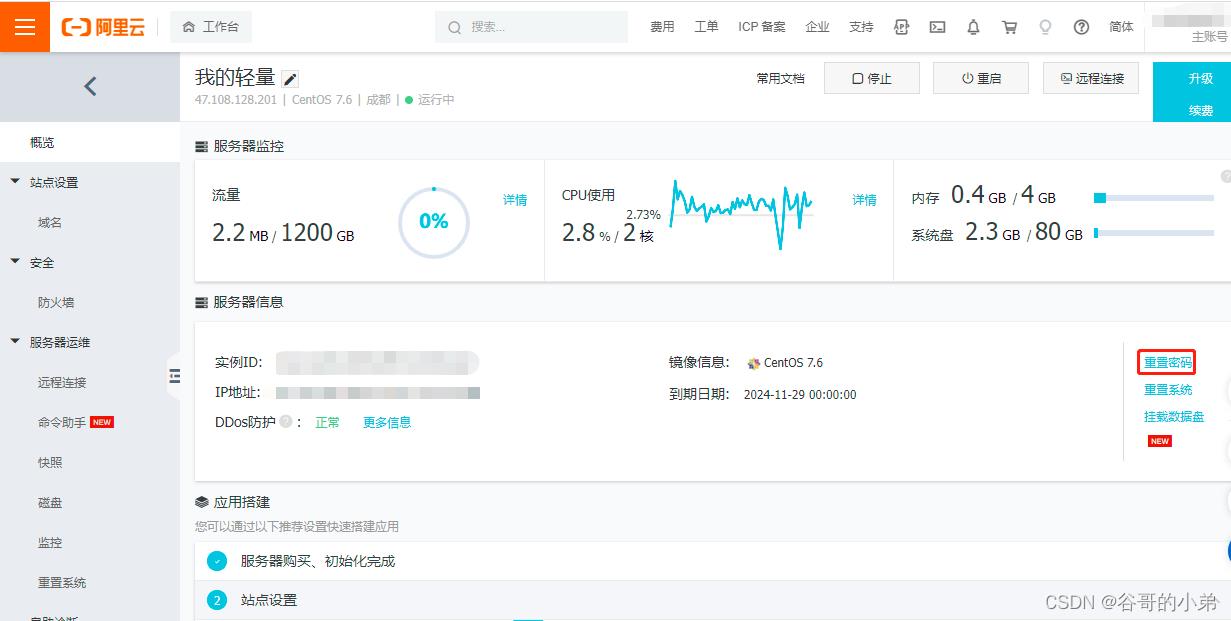
此处的IP地址就是服务器在公网上的地址;请务必牢记;以便日后使用。
点击重置密码设定root账号的密码;图示如下:
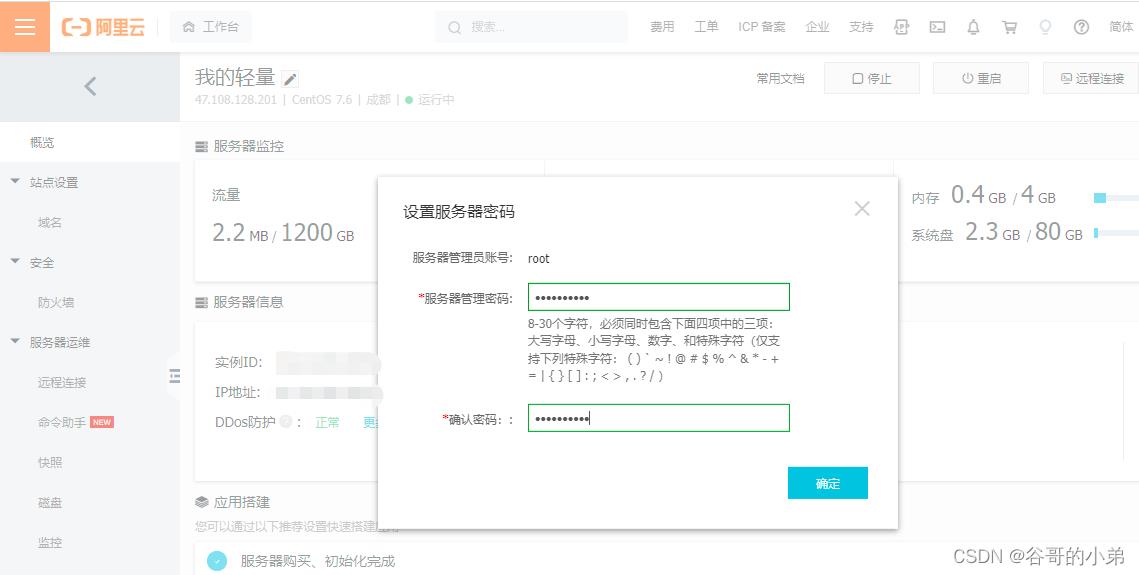
重置密码后请重启服务器;图示如下:
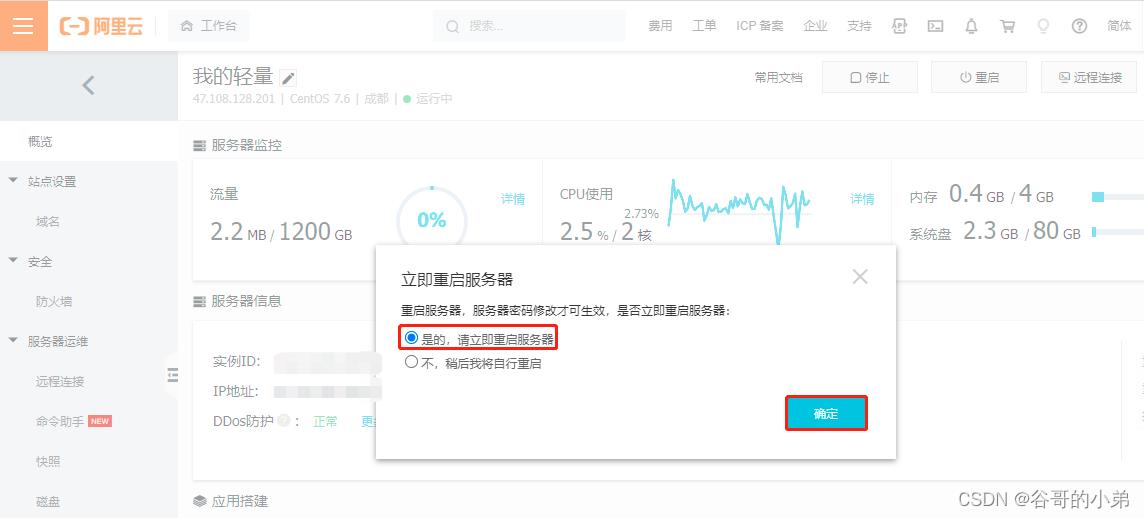
请务必牢记此处设置的root账号和密码;日后使用XShell进行远程登录时会使用到。
阿里云操作界面
阿里云操作界面主要涉及两部分。
云服务器管理控制台
https://ecs.console.aliyun.com/#/home
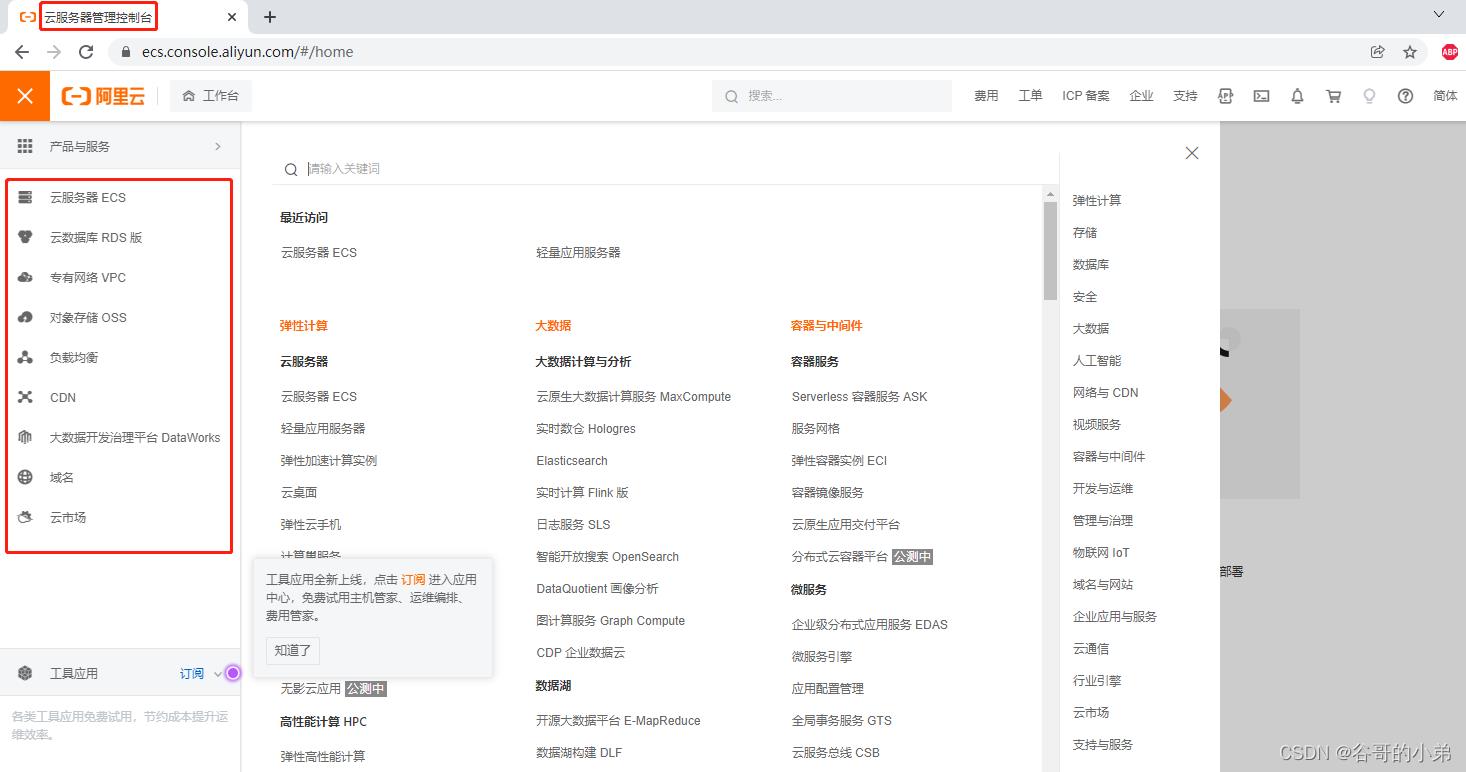
轻量应用服务器管理控制台
https://swas.console.aliyun.com/#/servers
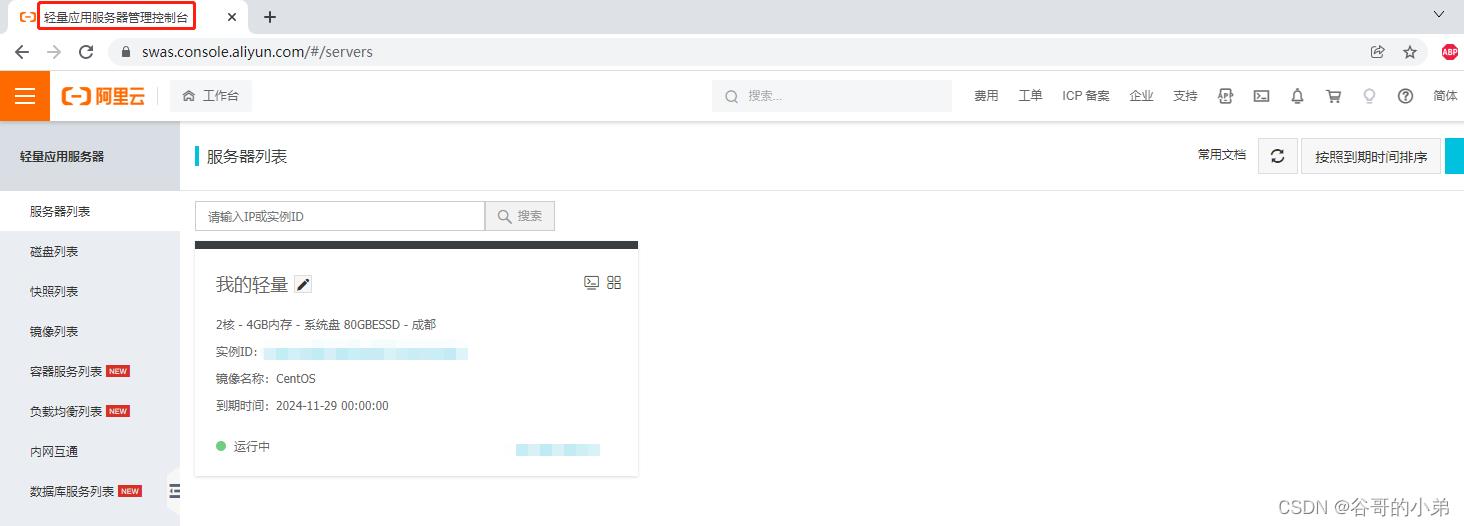
阿里云安装JDK
此操作与在本地CentOS中安装JDK一样;故,不再赘述。
阿里云安装Tomcat
本环节需要注意:阿里云服务器防火墙默认情况下是关闭的;所以请务必先开启防火墙并开放Tomcat使用的8080端口且添加安全组和防火墙规则。
参考资料如下:
- 1、https://blog.csdn.net/lfdfhl/article/details/126880779
- 2、https://blog.csdn.net/lfdfhl/article/details/126880975
其余操作与在本地CentOS中安装Tomcat一样;故,不再赘述。
阿里云安装MySQL
本环节需要注意:与安装Tomcat类似;请务必先开放MySQL使用的3306端口且添加安全组和防火墙规则。
鉴于之前在开放Tomcat使用的8080端口时已经创建了安全组;所以,只需在原安全组中继续添加3306端口即可;图示如下:

防火墙规则与之前配置Tomcat类似;图示如下:
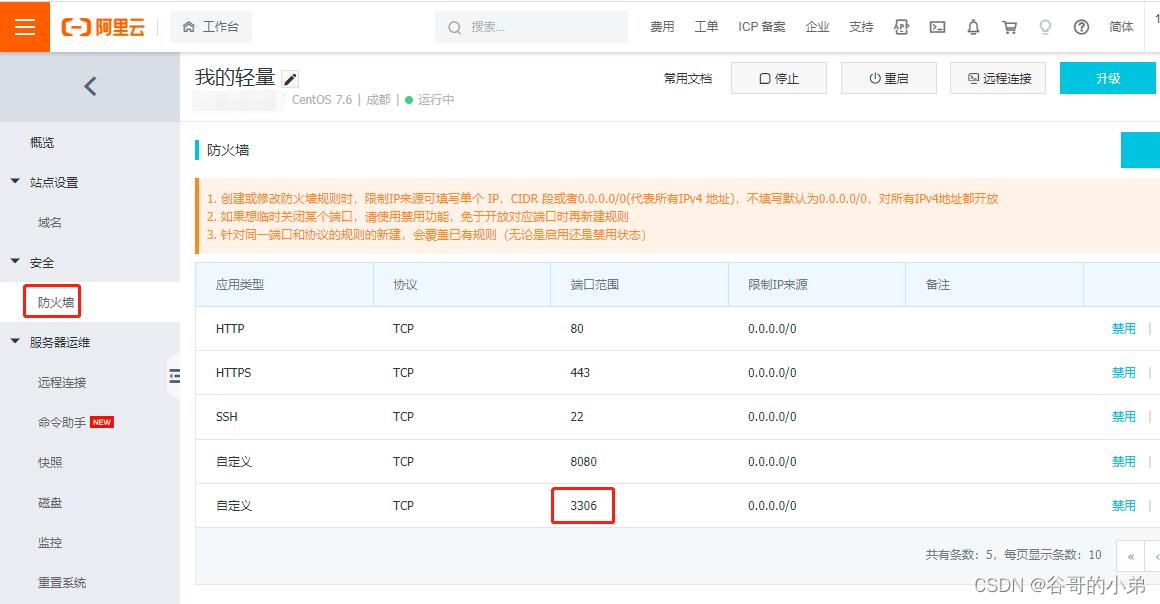
其余操作与在本地CentOS中安装MySQL一样;故,不再赘述。
以上是关于图文详解Linux基础经典教程(10)——阿里云安装开发工具的主要内容,如果未能解决你的问题,请参考以下文章